
kintoneコマンドラインツールの紹介!
こんにちは!
ワークスアイディ株式会社 キャンスタ編集部のぷりんです🍮✨
暑い日がつづいておりますね🥵
近年のDX化の流れも暑く、ではなく熱くなってきているなと感じるこの頃。
低コストでスピード感をもってアプリ開発し導入できることにより
ますます加速してきているローコード、ノーコードツール市場となっておりますが、皆様の身近でもそれらのツールを耳にしたり、実際に触れる機会が出てきているのではないでしょうか?
ツールで直感的にアプリが作成できると、
次は業務システムのように大量に処理したい、自動でデータ出力できたら、、、🙄など運用面における一連のデータ利用の思いが出てくるかと思います。
今回はそんな思いに応えてくれそうな、kintoneコマンドラインツールをご紹介いたします。
■kintoneコマンドラインツールとは
まずはじめにkintoneコマンドラインツール(cli-kintone:クリキントーン)について簡単にご説明します。
kintoneコマンドラインツールは、簡単にコマンドライン上からkintoneアプリのレコード操作をできるようにしたツールであり、サイボウズ社が開発、無償提供しております。
<利用方法>
利用方法としては、まずcli-kintoneの実行ファイルをダウンロードし、任意の場所に配置します。
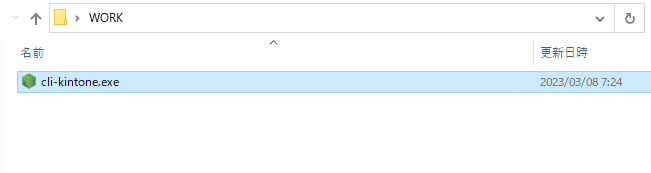
Windowsユーザーはコマンドプロンプトを起動し、A:実行ファイルがあるフォルダに移動後、B:利用したい指示を入力しツールを実行させます。
ツール実行時には、①利用したいkintoneのドメイン名、②アプリID、③APIトークンもしくはログイン情報の指定が必要になります。

■コマンドラインツールでできること
(1)レコード情報の取得
コマンドを実行すると、画面に出力結果としてCSV形式でアプリのレコード情報が表示されます。絞り込みや、並び替えの指定や、テーブル情報の表示も可能となっております。
またファイルを指定すると、ファイルにレコード情報表示結果を出力することができます。
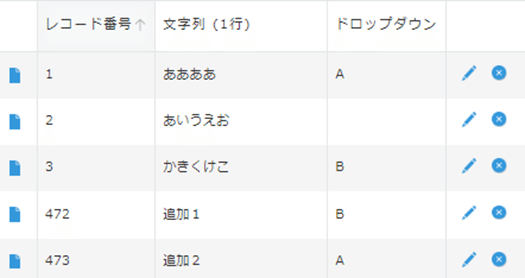
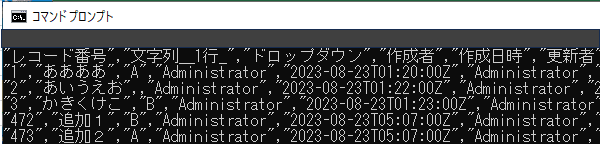
(2)レコード情報の更新
更新したいレコード情報を記載した更新対象CSVファイルと更新先アプリを指定し、レコード情報の追加・更新・削除をすることができます。
削除ではファイルの指定なくアプリすべてのレコードの削除をすることができますが、削除したレコードは元に戻すことはできません。
■コマンドラインツールでしかできない機能
コマンドラインでは、kintoneの画面ではできない添付ファイルの一括操作の指定ができます。
アプリのレコードの添付ファイルを一括でダウンロードしたり、一括で添付ファイルをレコードに添付することができます。
添付ファイルは1レコードに複数指定することもでき、すでにファイルが添付されているフィールドの添付ファイルの削除も可能です。
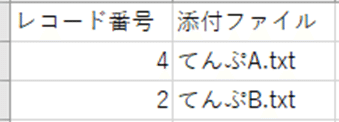
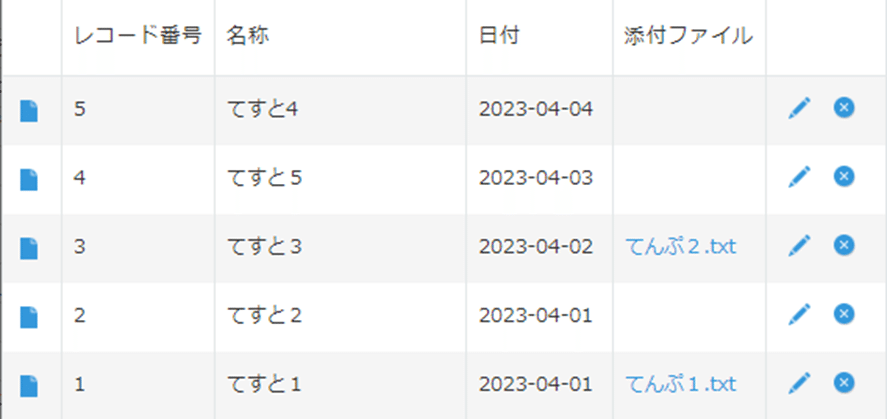
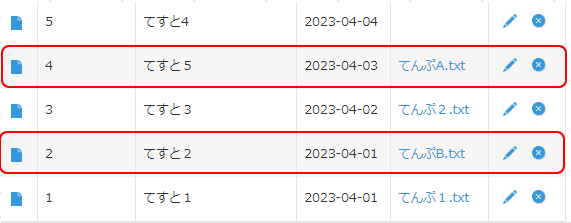
■コマンドラインツール運用利用例
コマンドラインツールの機能について
通常のアプリ更新時にも利用はできますが、データを一括更新したい旧システムからのデータ移行や、定期的にデータを出力したいデータのバックアップや他システムとのデータ連携で、このツール機能を活用できるかと思います。
運用方法でお困りの際は、コマンドツールの利用も選択肢として入れてみてはいかがでしょうか?
詳しい設定方法や使用方法は、cybozu developer networkのページをご確認ください。
最後までお読みいただきありがとうございます😊
